El formato de documento PDF funciona en cualquier teléfono inteligente, computadora o tableta moderna. Si desea compartir o archivar una página web o documento, PDF es un formato ideal para usar gracias a su compatibilidad y portabilidad.
Con un escritor de PDF gratuito, puede agregar información o resaltar algunas áreas del documento para actualizar el archivo. Por otro lado, una aplicación de impresora PDF ofrece funciones de impresión para sus documentos, mensajes de correo electrónico, fotos y otros archivos, lo que facilita la impresión de archivos PDF directamente desde su dispositivo.
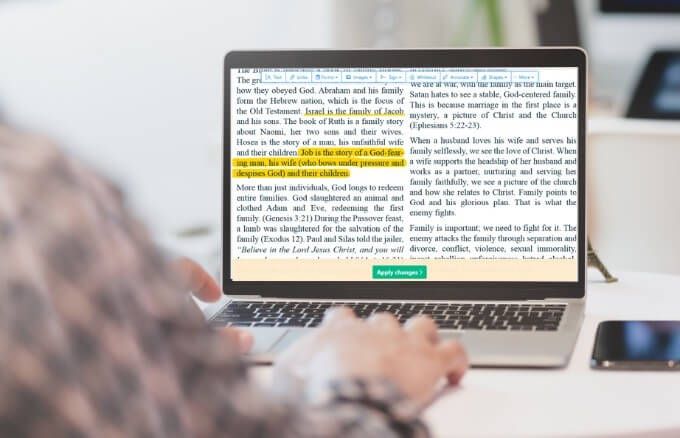
Mejor gratis Escritores e impresoras de PDF
Si está buscando los mejores escritores de PDF gratuitos y impresoras para usar con su computadora portátil o dispositivo móvil, aquí hay algunas opciones excelentes que puede probar.
1. Escribir en PDFWrite on PDF es un escritor de PDF gratuito que le permite tomar notas en documentos PDF. La aplicación poderosa y conveniente contiene muchas funciones para agregar texto, resaltar y agregar notas escritas a mano gratis con facilidad.
Entre otras cosas que puede hacer con Escribir en PDF, incluyen la capacidad de buscar en todo el documento PDF, marcar como favorito navegación, sincronizar con Dropbox, y ver en forma vertical y horizontal.
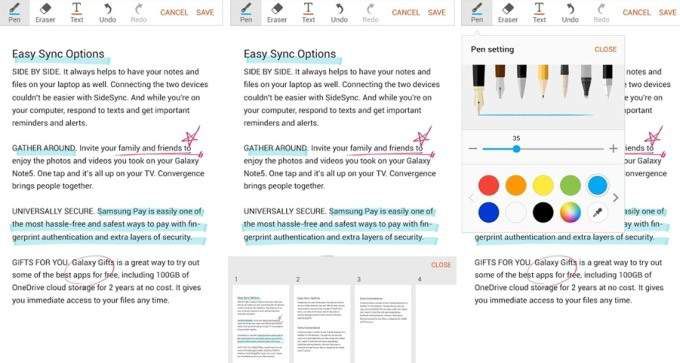
Además de eso, puede dar pestañas para enumerar todos los archivos PDF en su dispositivo, guardar o comparte un archivo PDF con tu texto y contenido de dibujo.
In_content_1 all: [300x250] / dfp: [640x360]-> 2. Editor de PDF SejdaSejda es un escritor de PDF en línea que le permite agregar texto, imágenes, formas y dibujos. También puede crear formas agregar anotaciones, resaltar y borrar secciones de un documento.
La poderosa aplicación de impresión y escritura de PDF está disponible en línea, que maneja el procesamiento en la nube, pero usted También puede obtener la edición de escritorio para la edición sin conexión, que procesa archivos localmente.
Si necesita rápidamente editar su PDF o agregar firmas a documentos PDF, Sejda lo hace muy bien. Además, Sejda reconoce texto con OCR y le permite combinar documentos, agregar encabezados o pies de página con números de página, recortar o rotar páginas y dividir archivos PDF en documentos más pequeños.
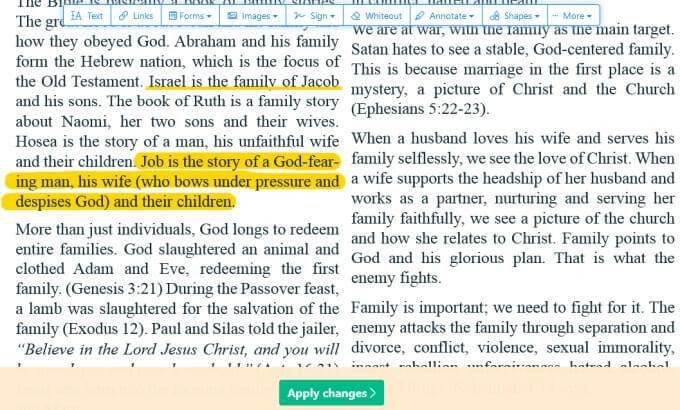
El editor fácil de usar de Sejda incluye un impresionante conjunto de funciones, pero su versión gratuita tiene límites de páginas y horas, acceso limitado a herramientas específicas y cargas de archivos limitadas que no superan los 50 MB de tamaño. Además, solo puede trabajar con un documento a la vez cuando usa la versión web de la aplicación.
Dependiendo de sus necesidades, la versión gratuita puede ser adecuada, pero si necesita más herramientas, puede suscribirse a su versión de pago y acceda a cargas de archivos grandes de hasta 500 MB por archivo, procesando varios archivos a la vez y documentos ilimitados sin límites de páginas o por horas.
3. XodoXodo es una aplicación gratuita de impresión, escritura y visor de PDF que facilita el marcado de documentos y admite anotaciones que funciona con otros visores de PDF.
Con Xodo, puede guardar firmas digitales como lo haría con Adobe Acrobat y usarlo en varios documentos. También puede editar, anotar y compartir archivos PDF en la web, dispositivos móviles y de escritorio para que pueda hacer las cosas.
Si desea completar formularios, Xodo elimina el estrés de completar formularios al permitir puede hacerlo con un toque de su dedo ya sea que esté usando una tableta o un teléfono inteligente.

Además, puede anotar archivos PDF agregando notas adhesivas, subrayando, resaltando o tachando pasajes . Si lo desea, puede insertar formas, dibujar a mano alzada y cambiar el tamaño, el color, la opacidad y el grosor de su anotación.
Si está trabajando en equipo, Xodo tiene una función de chat que transforma su PDF en a sala de reuniones virtual. De esta manera, puede colaborar con otros en línea en tiempo real desde un teléfono inteligente o computadora, eliminando la necesidad de correos electrónicos o tener que encontrar tiempo para reunirse.
Xodo también le permite firmar archivos PDF e imprímalos directamente desde la aplicación. Además, la aplicación se sincroniza con servicios de almacenamiento en la nube como Google Drive y Dropbox para que pueda guardar y acceder a sus documentos PDF con todas sus anotaciones, comentarios y ediciones cuando y donde los necesite.
4 . Foxit MobilePDFFoxit MobilePDF es un visor de PDF pequeño y ligero que le permite abrir, ver y anotar documentos PDF.
La aplicación admite zoom, anotaciones y búsqueda de texto, pero también puedes crear archivos PDF y convertirlos en documentos de Microsoft Office.
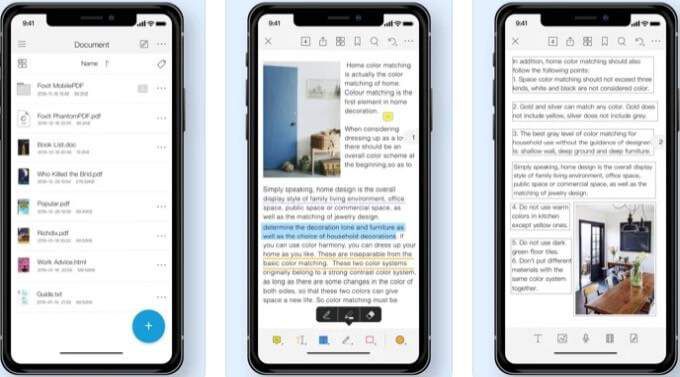
El escritor e impresora de PDF gratuito cubre la mayoría de sus necesidades cuando se trata de archivos PDF al tiempo que ofrece capacidades líderes en la industria para usar archivos PDF sobre la marcha.
Puede usar marcadores para ir directamente a una página determinada, registrar archivos abiertos recientemente, hacer clic en enlaces en un documento para abrir páginas web y agregar sellos a documentos PDF. Además, puede agregar comentarios y ajustar su opacidad y colores, completar y guardar formularios PDF, imprimir o exportar archivos PDF como imágenes, archivos HTML o TXT.
5. CutePDF WriterCutePDF Writer es un escritor e impresora de PDF fácil de usar que le permite agregar comentarios, crear folletos y campos de formulario interactivos, sellos de texto estilizados y más.
La aplicación ofrece seguridad AES de 128 bits para cifrar su archivo PDF y restringir el acceso de usuarios no autorizados para que solo usted pueda acceder, editar, imprimir y extraer el contenido. Sin embargo, si desea editar un PDF, aún puede usar el editor CutePDF desde su navegador web.
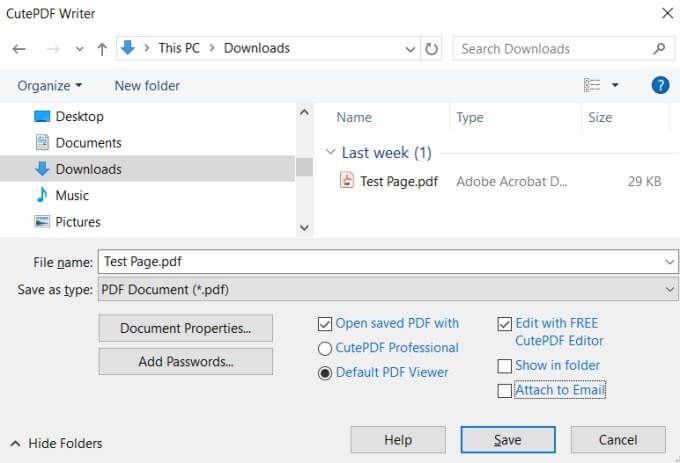
Además, puede convertir documentos imprimibles en PDF de calidad profesional e imprimir sus archivos seleccionando CutePDF Writer de su lista de impresoras en su PC.
La aplicación solo funciona con Windows (Vista a Windows 10 y Windows Server 2008-2019), y necesita un controlador PostScript a PDF adicional para crear archivos PDF.
6. Impresora BullZip PDFLa impresora BullZip PDF es una impresora PDF gratuita, lo que significa que puede usar su versión gratuita pero con ciertas limitaciones. Sin embargo, la aplicación no contiene ventanas emergentes ni anuncios, y si necesita funciones avanzadas, siempre puede optar por su aplicación comercial, que elimina el límite de 10 usuarios en la versión gratuita.
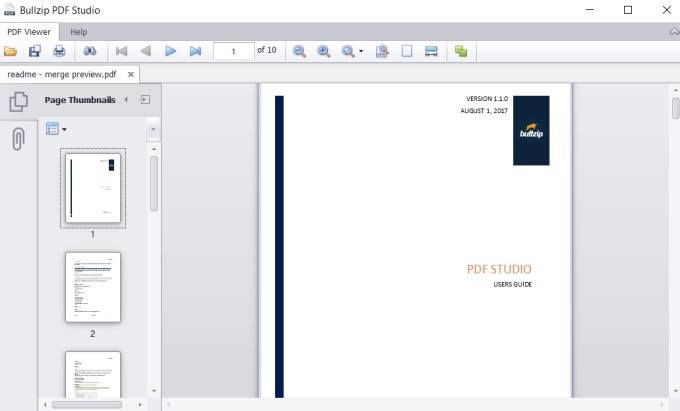
Con la impresora BullZip PDF, puede escribir documentos PDF desde programas de Windows, controlar si desea ver el documento PDF resultante y proteger con contraseña sus archivos PDF.
La aplicación ofrece 128/256 bits Cifrado AES para agregar seguridad a sus archivos PDF, y puede editarlo para agregar texto de marca de agua y firmar documentos PDF utilizando certificados digitales. Además, la impresora BullZip PDF admite varios tipos de salida, incluidos PNG, JPEG, BMP, PCX, PDF y TIFF.
7. doPDFSi solo necesita una aplicación de impresora PDF, doPDF es una opción sólida.
La aplicación de impresora PDF gratuita crea archivos PDF y le permite convertir archivos imprimibles a PDF. La aplicación se instala como un controlador de impresora PDF virtual y puede imprimir en PDF sin descargar malware u otros complementos aleatorios.
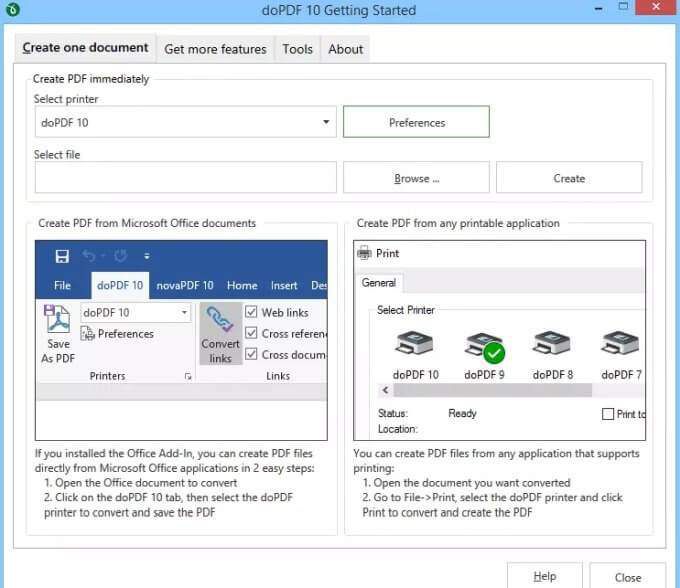
Puede convertir archivos PDF a DOCX, PPTX, HTML o TXT e imprímalos, o convierta documentos de Microsoft Office en PDF para imprimirlos o publicarlos en la web según sus necesidades.
La principal desventaja de doPDF es que no puede escribir ni editar la aplicación; es solo para imprimir o convertir archivos imprimibles o imágenes a PDF.
Edite e imprima archivos PDF rápidamente
Hay tantas herramientas que puede utilizar para escribir o imprimir en PDF, lo que dificulta la selección de uno. Si solo está buscando una herramienta sencilla, puede utilizar el servicio Microsoft Print to PDF integrado en Windows 10. Para usuarios de macOS, consulte nuestra guía paso a paso en cómo editar archivos PDF en Mac.
¿Tiene una herramienta de impresión o de escritura de PDF favorita? Cuéntanoslo en los comentarios.